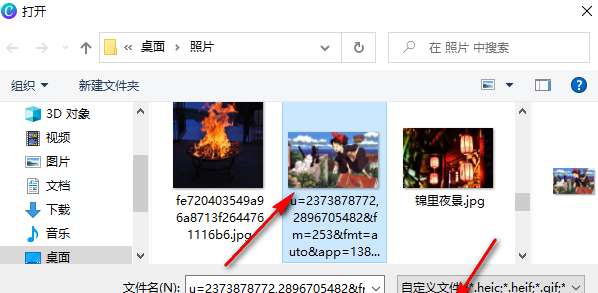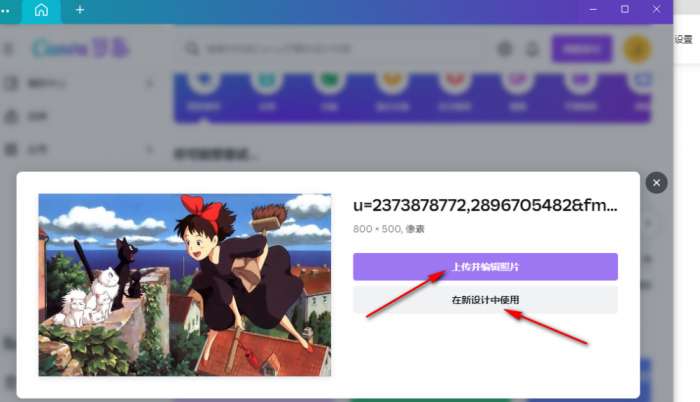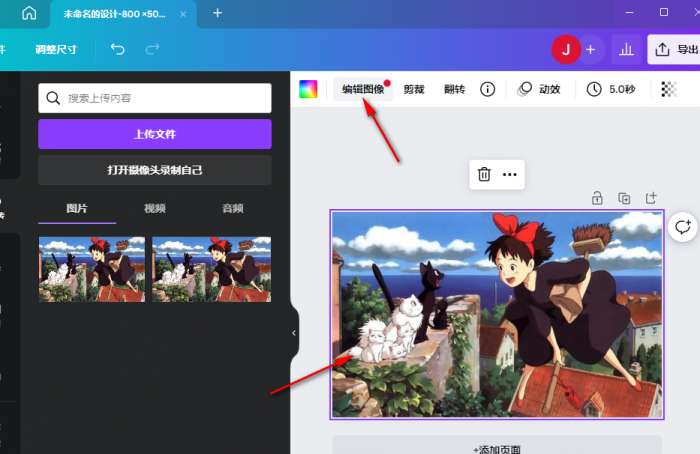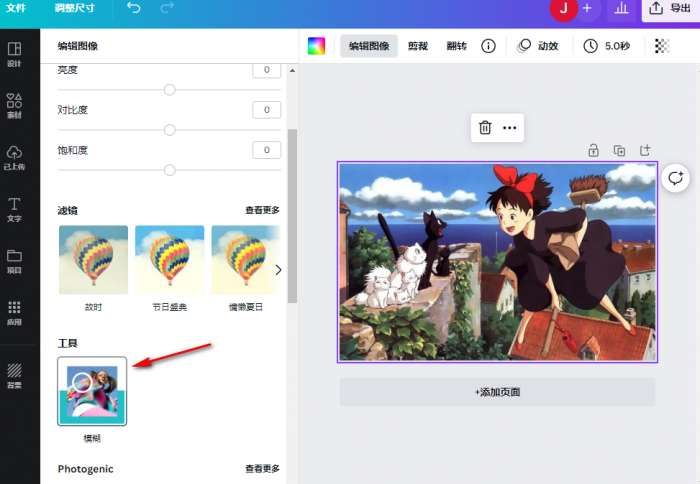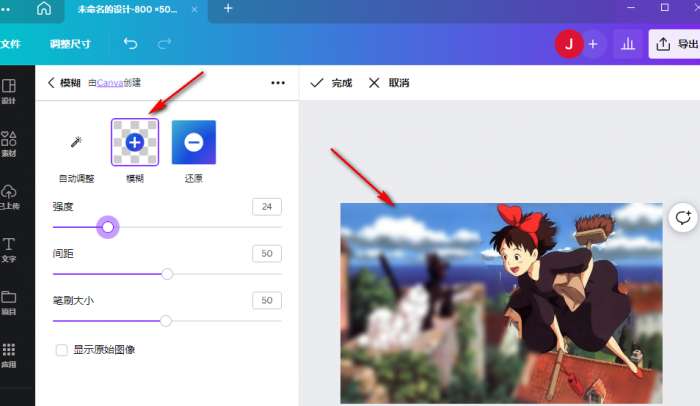Canva可画如何让图片变模糊
2023-03-19
游戏攻略
来自:
未知
|
Canva可画如何让图片变模糊?Canva可画是款十分强大的平面设计软件,它有着丰富的功能和海量的设计素材,是平面设计必备的设计工具。接下来91小编就给大家带来了Canva可画让图片变模糊方法详解,希望能帮助到大家,一起来看看吧。 Canva可画如何让图片变模糊1、第一步,我们先在电脑中先打开Canva可画软件,然后在软件的首页找到“编辑照片”工具,千问网,点击打开该工具 2、第二步,点击编辑照片工具之后,我们进入文件夹页面,在该页面中我们分析一个自己需要的图片,然后点击“打开”选项 3、第三步,打开图片之后,页面中会出现一个弹框,我们可以分析“上传并编辑照片”也可以分析“在新设计中使用”,后者需要分析设计类型,并直接进入设计页面,帆游网,前者只是对图片的单独设置 4、第四步,进入设计页面之后,我们在该页面中先点击图片,再点击工具栏中的“编辑图像”选项 5、第五步,进入编辑图像页面之后,我们在左侧列表中找到“模糊”选项,点击打开该选项 6、第六步,进入模糊编辑页面之后,我们在页面中就可以使用模糊工具对比片进行局部模糊处理了,在左侧页面中我们还可以调整模糊的强度以及笔刷大小,方便我们对比片中的详情进行模糊处理,模糊设置完成之后我们点击页面上方的“完成”选项即可 声明:本文内容仅代表作者个人观点,与本站立场无关。如有内容侵犯您的合法权益,请及时与我们联系,我们将第一时间安排处理 |